دليل مستخدم iPhone
- دليل مستخدم iPhone
- ما الجديد في iOS 13
- طرز iPhone المدعومة
-
- التنبيه وفتح القفل
- ضبط مستوى الصوت
- تغيير الأصوات والاهتزازات
- الوصول إلى الميزات من شاشة القفل
- فتح التطبيقات على الشاشة الرئيسية
- التقاط لقطة شاشة أو تسجيل الشاشة
- تغيير أو قفل اتجاه الشاشة
- تغيير خلفية الشاشة
- تسهيل الوصول أكثر إلى عناصر الشاشة
- البحث باستخدام الـ iPhone
- استخدام AirDrop لإرسال عناصر
- تنفيذ الإجراءات السريعة
- استخدام وتخصيص مركز التحكم
- عرض وتنظيم عرض اليوم
- تغيير البطارية ومراقبتها
- معرفة دلالة أيقونات الحالة
- السفر مصطحبًا iPhone
-
- الحاسبة
- البوصلة
-
- عرض الخرائط
- البحث عن أماكن
- انظر في الأنحاء
- تمييز الأماكن
- الحصول على معلومات حول مكان
- مشاركة الأماكن
- حفظ الأماكن المفضلة
- إنشاء مجموعات
- الحصول على معلومات حركة المرور والطقس
- معرفة الاتجاهات
- اتباع الاتجاهات خطوة بخطوة
- العثور على سيارتك
- الحصول على تاكسي
- أخذ جولات Flyover في تطبيق الخرائط
- المساعدة في تحسين الخرائط
-
- عرض الصور ومقاطع الفيديو
- تحرير الصور والفيديوهات
- تحرير Live Photos
- تحرير صور في وضع بورتريه
- تنظيم الصور في ألبومات
- البحث في الصور
- مشاركة الصور والفيديوهات
- عرض الذكريات
- البحث عن أشخاص في الصور
- تصفح الصور حسب الموقع
- استخدام صور iCloud
- مشاركة الصور مع ألبومات iCloud المشتركة
- استخدام تدفق الصور الخاص بي
- استيراد الصور والفيديوهات
- طباعة الصور
- الاختصارات
- الأسهم
- تلميحات
- الطقس
-
- مقدمة عن CarPlay
- الاتصال بالـ CarPlay
- استخدام Siri
- استخدام عناصر التحكم المدمجة بالسيارة
- معرفة الاتجاهات خطوة بخطوة
- تغيير عرض الخريطة
- إجراء مكالمات هاتفية
- تشغيل الموسيقى
- عرض التقويم
- إرسال الرسائل النصية وتلقيها
- تشغيل البودكاست
- تشغيل الكتب الصوتية
- الاستماع إلى المقالات الإخبارية
- التحكم في منزلك
- استخدام تطبيقات أخرى مع CarPlay
- إعادة ترتيب الأيقونات على شاشة CarPlay الرئيسية
- تغيير الإعدادات في CarPlay
-
-
- إعادة تشغيل الـ iPhone
- فرض إعادة تشغيل الـ iPhone
- تحديث iOS
- نسخ الـ iPhone احتياطيًا
- إرجاع إعدادات الـ iPhone إلى الإعدادات الافتراضية
- استعادة كل المحتوى من نسخة احتياطية
- استعادة العناصر المشتراة والمحذوفة
- بيع الـ iPhone أو التخلي عنه
- مسح جميع المحتويات والإعدادات
- استعادة الـ iPhone إلى إعدادات المصنع
- تثبيت ملفات تعريف التكوين أو إزالتها
-
- بدء استخدام ميزات تسهيلات الاستخدام
-
-
- تشغيل VoiceOver واستخدامه
- تغيير إعدادات VoiceOver
- التعرف على إيماءات VoiceOver
- تشغيل الـ iPhone باستخدام إيماءات VoiceOver
- التحكم في VoiceOver باستخدام الدوار
- استخدام لوحة المفاتيح على الشاشة
- الكتابة بإصبعك
- استخدام VoiceOver مع الـ Magic Keyboard
- كتابة برايل على الشاشة باستخدام VoiceOver
- استخدام شاشة عرض برايل
- تخصيص الإيماءات واختصارات لوحة المفاتيح
- استخدام VoiceOver مع جهاز إشارة
- استخدام VoiceOver في التطبيقات
- تكبير/تصغير
- المكبر
- الشاشة وحجم النص
- الحركة
- المحتوى المنطوق
- الأوصاف الصوتية
-
-
- معلومات الأمان المهمة
- معلومات معالجة هامة
- الحصول على معلومات حول iPhone
- عرض إعدادات الخلوي أو تغييرها
- البحث عن مزيد من الموارد للبرامج والخدمات
- بيان التوافق مع FCC
- بيان التوافق مع ISED Canada
- معلومات النطاق فائق العرض
- معلومات حول ليزر الفئة 1
- شركة Apple والبيئة
- معلومات حول التخلص من الجهاز وإعادة التدوير
- حقوق النشر
سؤال Siri على الـ iPhone
يُعد التحدث إلى Siri طريقة سريعة لإنجاز الأشياء. يمكنك أن تطلب من Siri ترجمة عبارة ما وتعيين مؤقت والعثور على موقع والإبلاغ عن الطقس وأكثر من ذلك. كلما استخدمت Siri أكثر، تعرّف بشكل أفضل على احتياجاتك.
لاستخدام Siri، يجب أن يكون الـ iPhone متصلاً بالإنترنت. قد يلزم دفع رسوم مقابل البيانات الخلوية.
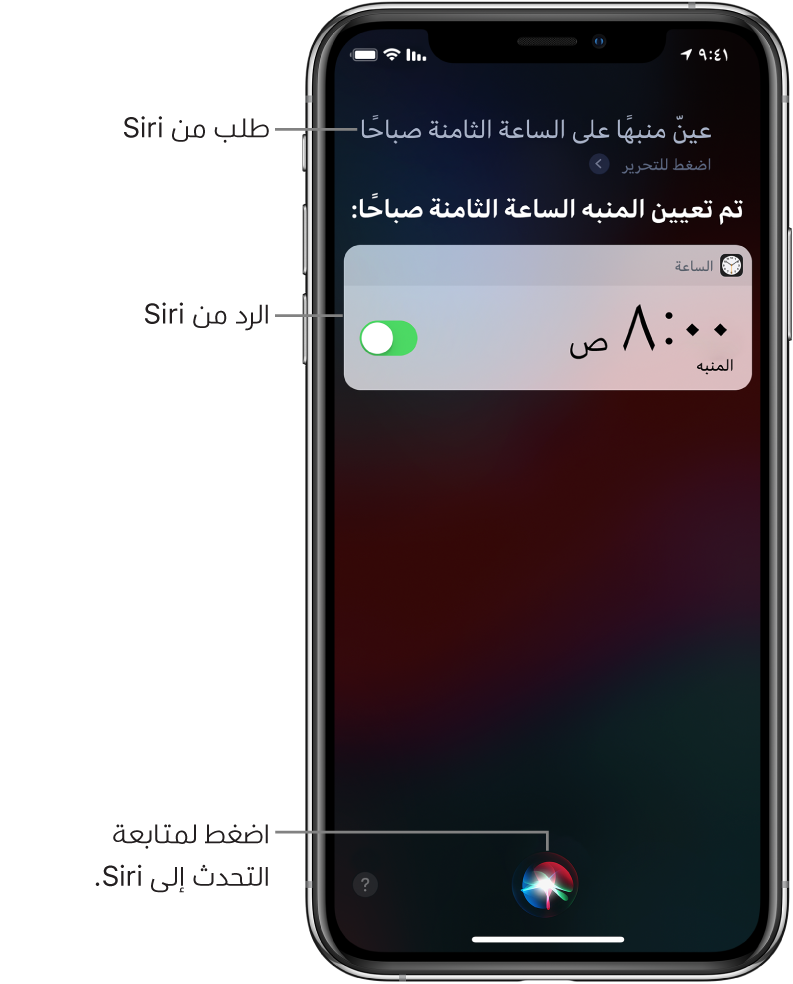
إعداد Siri
إذا كنت لم تقم بإعداد Siri عند إعداد الـ iPhone لأول مرة، فانتقل إلى الإعدادات ![]() > Siri والبحث، ثم قم بتشغيل ما يلي:
> Siri والبحث، ثم قم بتشغيل ما يلي:
استمع إلى "يا Siri"
اضغط على الزر الجانبي لبدء Siri (على iPhone مزود بـ Face ID) أو اضغط زر الشاشة الرئيسية لبدء Siri (على iPhone مزود بزر الشاشة الرئيسية)
استدعاء Siri بصوتك
قل "يا Siri"، ثم اسأل Siri سؤالاً أو اطلب منه تنفيذ مهمة لك.
على سبيل المثال، قل شيئًا ما مثل "يا Siri، كيف الطقس اليوم؟" أو "يا Siri، اضبط المنبه على الساعة 8 صباحًا".
لسؤال Siri سؤالاً آخر أو طلب تنفيذ مهمة أخرى، اضغط على
 .
.
ملاحظة: لمنع الـ iPhone من الاستجابة إلى "يا Siri"، ضع الـ iPhone بحيث يكون وجهه إلى أسفل، أو انتقل إلى الإعدادات ![]() > Siri والبحث، ثم أوقف استمع إلى "يا Siri".
> Siri والبحث، ثم أوقف استمع إلى "يا Siri".
يمكنك أيضًا أن تقول "يا Siri" لاستدعاء Siri أثناء ارتداء AirPods Pro أو AirPods (الجيل الثاني). انظر استخدام Siri مع الـ AirPods على الـ iPhone.
استدعاء Siri بزر
قم بأحد الإجراءات التالية:
على الـ iPhone المزود بـ Face ID: اضغط مطولاً على الزر الجانبي.
على الـ iPhone المزود بزر الشاشة الرئيسية: اضغط مطولًا على زر الشاشة الرئيسية.
EarPods: اضغط مطولاً على الزر الأوسط أو زر اتصال.
CarPlay: اضغط مطولًا على زر الأوامر الصوتية على عجلة القيادة، أو المس مطولًا زر الشاشة الرئيسية على شاشة CarPlay الرئيسية. (انظر استخدام Siri للتحكم في CarPlay).
Siri Eyes Free: اضغط مطولاً على زر الأمر الصوتي في عجلة القيادة.
عندما يظهر Siri، اسأل Siri سؤالاً أو اطلب منه تنفيذ مهمة لك.
قل شيئًا ما مثل "ما هو ١٨ بالمئة من ٢٢٥؟" أو "عيّن المنبه على 3 دقائق".
لسؤال Siri سؤالاً آخر أو طلب تنفيذ مهمة أخرى، اضغط على
 .
.
يمكنك أيضًا استدعاء Siri بضغطة مطولة أو الضغط مرتين على AirPods. انظر ضبط إعدادات AirPods على الـ iPhone.
إجراء تصحيح إذا لم يفهمك Siri بشكل صحيح
إعادة صياغة الطلب: اضغط على
 ، ثم قل سؤالك بطريقة أخرى.
، ثم قل سؤالك بطريقة أخرى.توضيح جزء من الطلب: اضغط على
 ، ثم كرّر طلبك مع توضيح أي كلمات لم يفهمها Siri. على سبيل المثال، قل "اطلب"، ثم تهجأ اسم الشخص.
، ثم كرّر طلبك مع توضيح أي كلمات لم يفهمها Siri. على سبيل المثال، قل "اطلب"، ثم تهجأ اسم الشخص.تحرير الطلب نصيًا: أعلى استجابة Siri، اضغط على "اضغط للتحرير"، ثم استخدم لوحة المفاتيح التي تظهر على الشاشة.
تغيير رسالة قبل إرسالها: قل "تغيير".
الكتابة بدلاً من التحدث إلى Siri
انتقل إلى الإعدادات
 > تسهيلات الاستخدام > Siri، ثم شغل الكتابة إلى Siri.
> تسهيلات الاستخدام > Siri، ثم شغل الكتابة إلى Siri.لإجراء طلب، استدعِ Siri، ثم استخدم لوحة المفاتيح وحقل النص لطرح سؤال على Siri أو لطلب تنفيذ مهمة لك.
صُمِّم Siri لحماية معلوماتك، ويمكنك اختيار ما تريد مشاركته. لمعرفة المزيد، انتقل إلى الإعدادات ![]() > Siri والبحث > حول اسأل Siri والخصوصية.
> Siri والبحث > حول اسأل Siri والخصوصية.